Fonction SUBSTITUE d'Excel
La fonction SUBSTITUE de Microsoft Excel remplace du texte ou des caractères dans une chaîne de texte par un autre texte ou d'autres caractères.
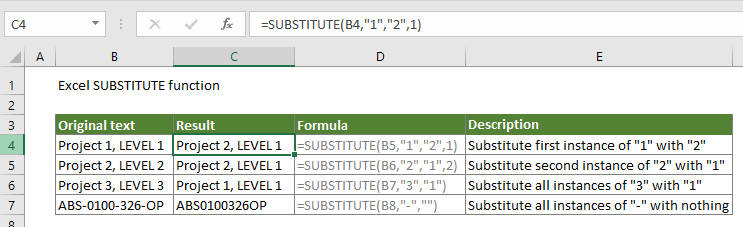
Syntaxe
=SUBSTITUE(texte, ancien_texte, nouveau_texte, [num_instance])
Arguments
Texte (Obligatoire) : Le texte ou la référence de cellule contenant le texte à substituer.
Ancien_texte (Obligatoire) : Le texte que vous souhaitez remplacer.
Nouveau_texte (Obligatoire) : Le texte que vous souhaitez utiliser pour remplacer l'ancien texte.
[Num_instance] (Facultatif) : Spécifie quelle occurrence doit être substituée. Si omis, toutes les occurrences seront remplacées par le nouveau texte.
Valeur de retour
Le texte après substitution
Exemples
Exemple 1 : Remplacer toutes les occurrences d'un texte par un autre
La fonction SUBSTITUE peut aider à remplacer toutes les occurrences d'un texte spécifique par un nouveau texte.
Comme le montre l'exemple ci-dessous, vous souhaitez remplacer tous les chiffres « 3 » par « 1 » dans la cellule B2. Veuillez sélectionner une cellule pour afficher le résultat, copier la formule ci-dessous dans la barre de formule et appuyer sur la touche Entrée pour obtenir le résultat.
=SUBSTITUE(B3,"3","1")
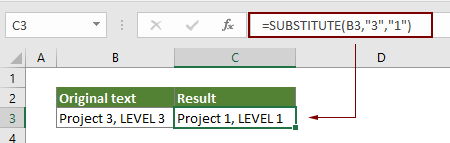
Remarques :
- 1) Dans ce cas, l'argument [num_instance] est omis, donc tous les chiffres 3 sont remplacés par 1.
- 2) Laissez l'argument nouveau_texte vide, cela supprimera l'ancien texte et le remplacera par rien. Consultez la formule et la capture d'écran ci-dessous :

Exemple 2 : Remplacer une occurrence spécifique d'un texte par un autre
Comme le montre la capture d'écran ci-dessous, vous souhaitez uniquement remplacer la première occurrence de « 1 » par « 2 » dans B3. Veuillez sélectionner une cellule vide, copier la formule ci-dessous dedans et appuyer sur la touche Entrée pour obtenir le résultat.
=SUBSTITUE(B3,"1","2",1)
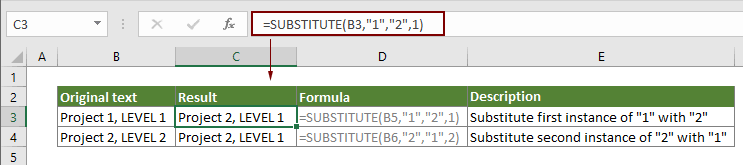
Remarque : Ici, l'argument [num_instance] est 1, ce qui signifie que la première occurrence de « 1 » sera remplacée. Si vous souhaitez remplacer la deuxième occurrence de « 1 », veuillez changer l'argument [num_instance] à 2.
Fonctions connexes
Fonction TEXTE d'Excel
La fonction TEXTE convertit une valeur en texte avec un format spécifié dans Excel.
Fonction CONCATENATE.MATRICE d'Excel
La fonction CONCATENATE.MATRICE d'Excel regroupe plusieurs valeurs provenant d'une ligne, colonne ou plage de cellules avec un délimiteur spécifique.
Fonction SUPPRESPACE d'Excel
La fonction SUPPRESPACE d'Excel supprime tous les espaces supplémentaires d'une chaîne de texte et ne conserve qu'un seul espace entre les mots.
Fonction MAJUSCULE d'Excel
La fonction MAJUSCULE d'Excel convertit toutes les lettres d'un texte donné en majuscules.
Les meilleurs outils de productivité pour Office
Kutools pour Excel - Vous aide à vous démarquer de la foule
Kutools pour Excel compte plus de 300 fonctionnalités, garantissant que ce dont vous avez besoin est à portée d'un clic...
Office Tab - Activer la lecture et l'édition par onglets dans Microsoft Office (y compris Excel)
- Une seconde pour passer entre des dizaines de documents ouverts !
- Réduit de centaines le nombre de clics souris pour vous chaque jour, dites adieu à la main de la souris.
- Augmente votre productivité de 50 % lors de la visualisation et de l'édition de plusieurs documents.
- Apporte des onglets efficaces à Office (y compris Excel), tout comme Chrome, Edge et Firefox.
